Você já tentou abrir um arquivo de partitura PDF no MuseScore? Se você não tiver, estou avisando - será em vão.
Isso porque o MuseScore suporta apenas a edição de arquivos MSCZ. Mas e se você encontrasse a partitura perfeita em formato PDF? Nesse caso, você deve converter o PDF para o formato MSCZ. Depois de editá-lo, você pode converter o MSCZ para o formato PDF.
Neste artigo, mostraremos as etapas para ambos os métodos e discutiremos o UPDF como uma dica bônus. É o melhor leitor e editor de PDF para uso diário. Você pode baixar o UPDF agora e experimentá-lo você mesmo para ver se é a ferramenta que você precisa.
Windows • macOS • iOS • Android Seguro 100%
Parte 1. Converter PDF para MSCZ
O MuseScore é o software de partituras mais popular do mundo. Ele permite que os músicos criem, editem e compartilhem partituras.
No entanto, essa ferramenta tem uma grande limitação. ELE NÃO IMPORTA ARQUIVOS PDF DIRETAMENTE.
É aí que entra o ScanScore! É uma ferramenta que pode digitalizar, editar e converter partituras de PDFs para o formato MSCZ. Você pode usar esse arquivo no MuseScore para modificações adicionais.
Passo para Converter PDF para MSCZ com ScanScore
Passo 1: Baixe e instale o ScanScore em seu computador. Certifique-se de ter a versão mais recente.
Passo 2: Inicie o ScanScore e clique em Digitalizar. Selecione "Importar arquivo (s) de imagem / PDF" nas opções disponíveis. Depois disso, escolha seu arquivo de partitura PDF do seu computador e abra-o.
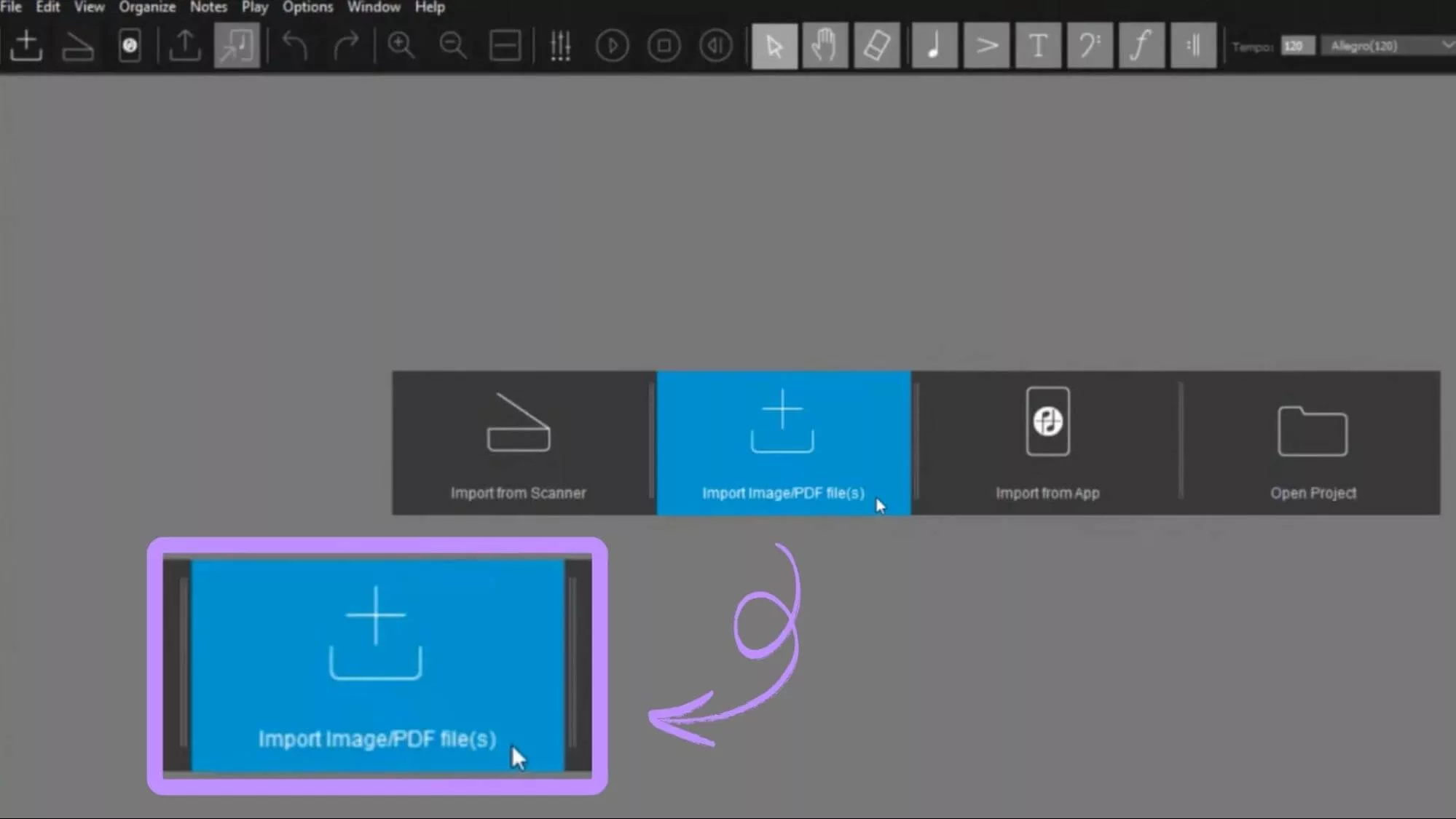
Passo 3. Sua tela mostrará uma visão lado a lado das versões original e digital. Use os indicadores de erro destacados para corrigir quaisquer erros de digitalização.
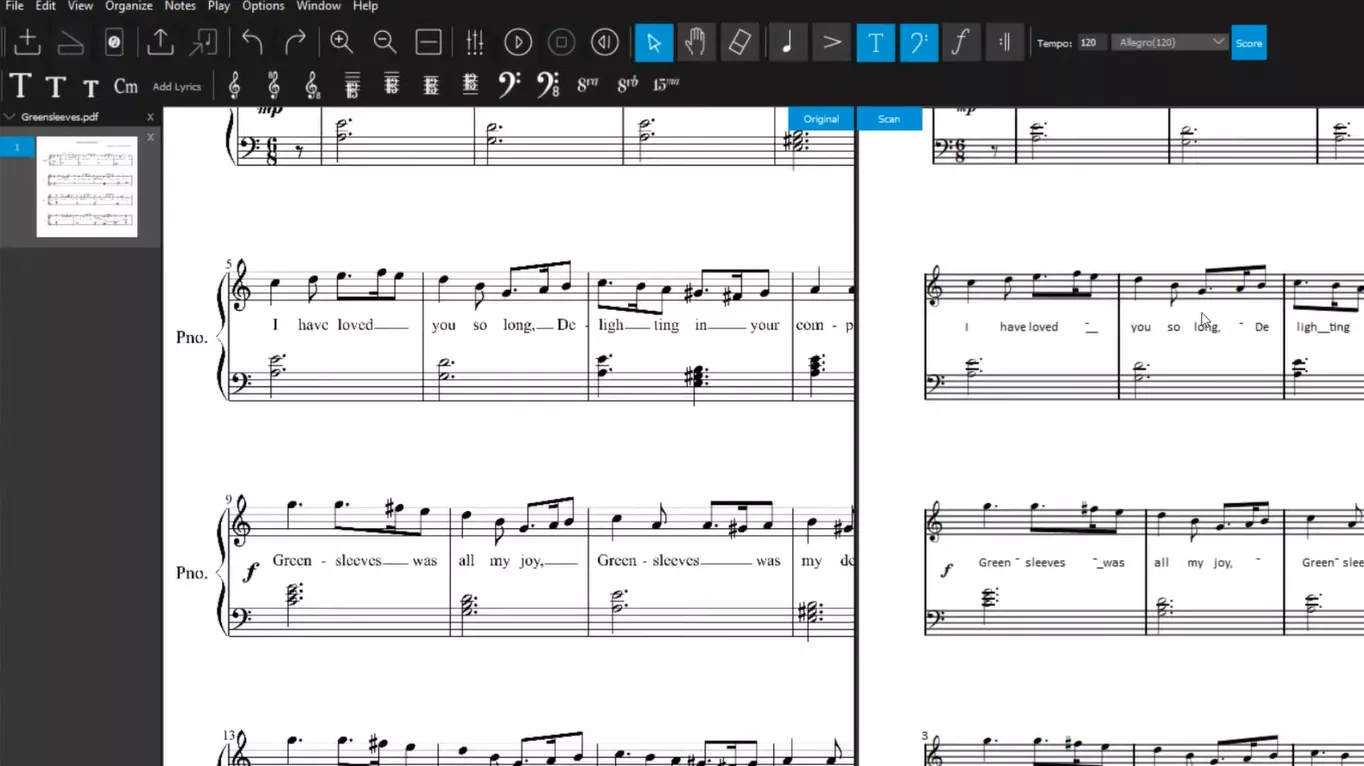
Nota: Você pode usar os recursos de zoom e reprodução do ScanScore para verificar a precisão de sua música.
Passo 4: Uma vez feito isso, clique em "Arquivo > Exportar como MusicXML" para salvar o arquivo.
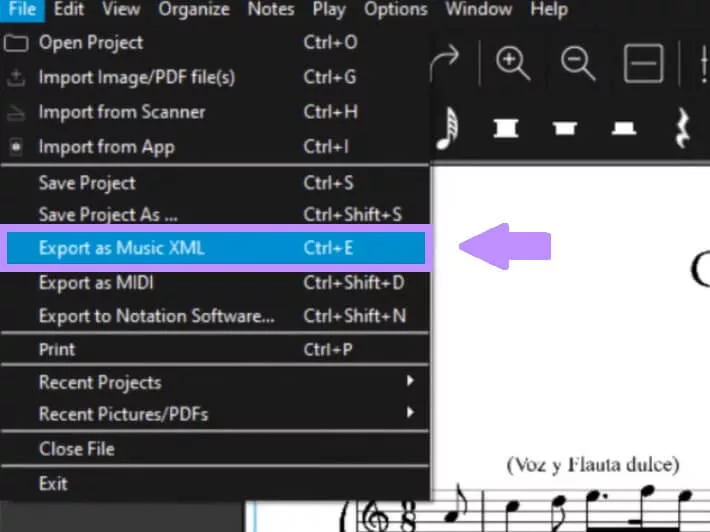
Passo 5: Agora abra o MuseScore e vá para Arquivo > Abrir. Selecione o arquivo MusicXML exportado para carregá-lo no MuseScore.
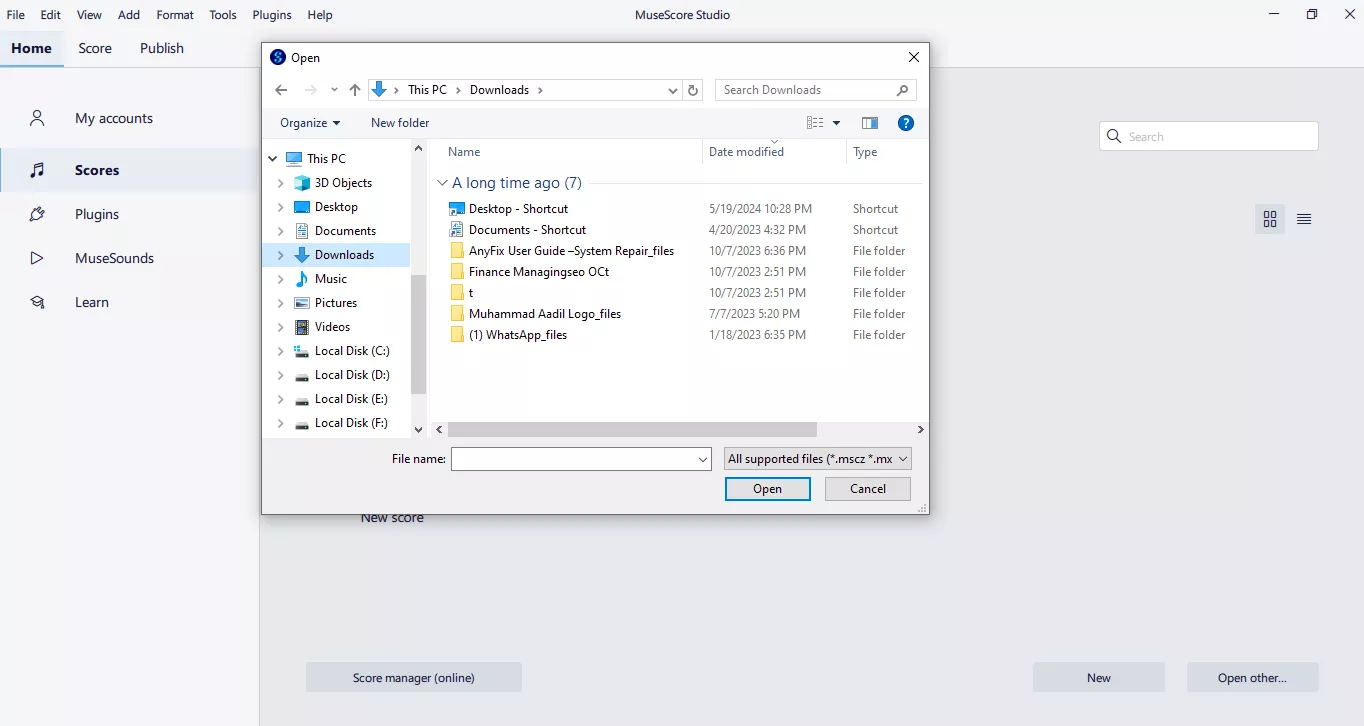
Agora você pode editar no MuseScore e salvar o arquivo como MSCZ.
Agora vamos seguir em frente e ver o lado oposto da moeda.
Parte 2. Converta MSCZ para PDF Usando o MuseScore
Às vezes, você precisa de sua partitura em formato PDF. Os PDFs são perfeitos para imprimir, compartilhar e visualizar partituras em qualquer dispositivo e podem ser usados para compartilhar partituras com alguém que não usa o MuseScore.
No entanto, você não precisa usar um software diferente. O próprio MuseScore contém um recurso para converter MSCZ em PDF.
Passo para Converter MSCZ para PDF no MuseScore
Passo 1: Inicie o MuseScore e clique em Arquivo > Abrir. Selecione o arquivo MSCZ que deseja converter.
Passo 2: Vá para Arquivo > Exportar.
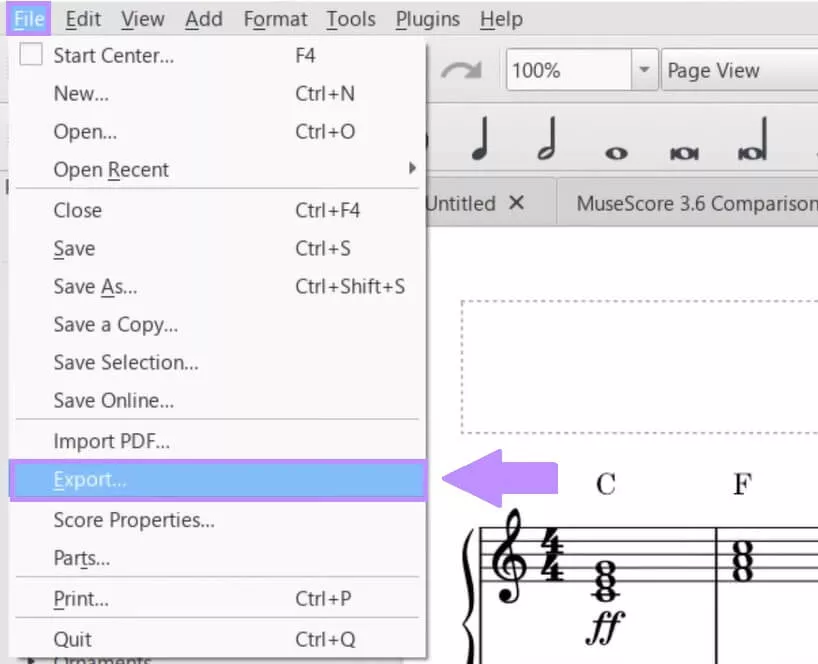
Passo 3: Selecione a opção de arquivo PDF no menu suspenso "Exportar para".
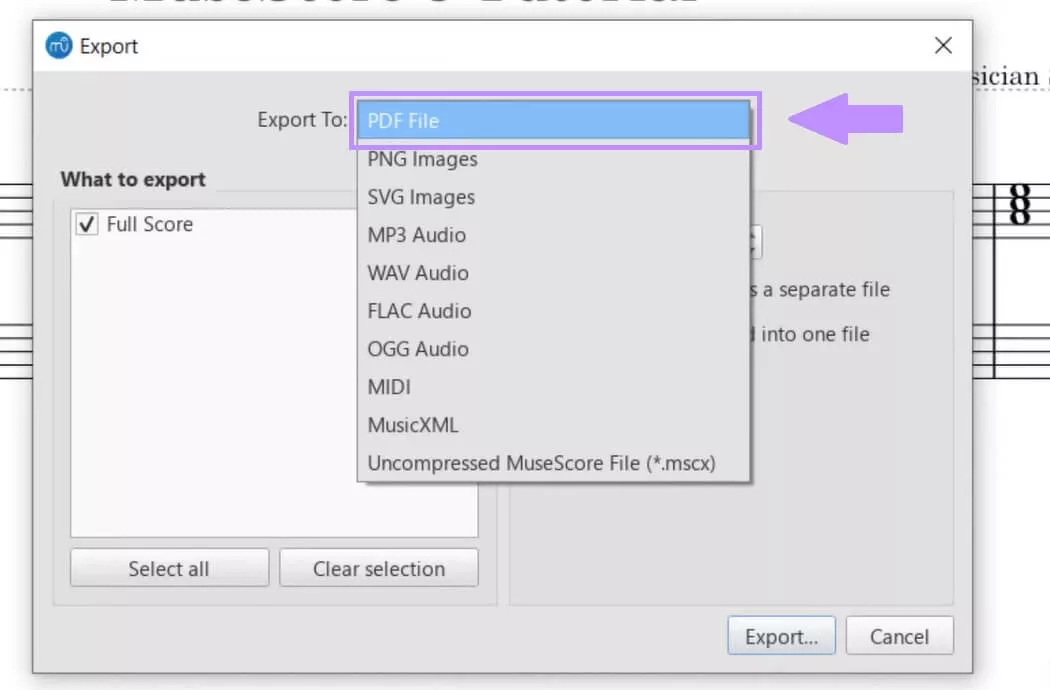
Passo 4: Ajuste as configurações de página e resolução. Em seguida, clique em Exportar no canto inferior direito do menu.
Passo 5: Defina uma pasta de destino e salve seu arquivo.
É isso!
Agora você tem uma versão em PDF de alta qualidade de suas partituras! Vamos examinar algumas perguntas comuns que as pessoas têm sobre a ZCME. Responderemos a essas perguntas de forma simples.
Parte 3. Perguntas Frequentes Sobre a MSCZ
Pergunta 1. O que é um Arquivo MSCZ?
O formato de arquivo padrão do MuseScore é um arquivo MSCZ. Este formato especial contém todas as configurações para partituras musicais, como partituras, arranjos de instrumentos e configurações de reprodução. Os arquivos MSCZ também são arquivos compactados com todos os elementos musicais.
Pergunta 2. Qual Aplicativo Abre Arquivos MSCZ?
Você pode abrir um arquivo MSCZ no MuseScore. Está disponível gratuitamente para Windows, Mac e Linux. A versão desktop do MuseScore também pode editar MSCZ. No entanto, você pode usar os aplicativos móveis do MuseScore se precisar visualizar apenas os arquivos MSCZ.
Pergunta 3. O MuseScore Ainda é Gratuito?
Sim! MuseScore é um aplicativo gratuito e de código aberto para edição de partituras. No entanto, também oferece aos usuários uma assinatura do MuseScore PRO. Você pode encontrar todas as ferramentas essenciais para notação, reprodução e exportação de arquivos na versão gratuita. A versão pro contém recursos avançados, como fontes sonoras premium, armazenamento em nuvem adicional e opções avançadas de compartilhamento de pontuação.
Ao discutir a conversão de MSCZ para PDF, também devemos verificar um editor de PDF. Vamos dar uma dica bônus sobre o melhor leitor e editor de PDF.
Parte 4. Dica Bônus: O Melhor Leitor e Editor de PDF - UPDF
Se você precisa de uma ferramenta confiável para ler e editar arquivos PDF, recomendamos o UPDF. É uma ferramenta que contém todos os recursos de gerenciamento de arquivos PDF. Você pode visualizar seus arquivos MSCZ convertidos e até mesmo fazer algumas edições com ferramentas avançadas. Não se surpreenda, o UPDF ainda tem um bot de IA integrado a ele. O UPDF AI pode resumir, traduzir ou até mesmo dar ideias de edição para o arquivo MSCZ convertido.
Além disso, o UPDF é muito mais barato do que outros concorrentes neste campo, mas eles não comprometem o conjunto de recursos.
Baixe o UPDF hoje e experimente a facilidade que ele traz!
Windows • macOS • iOS • Android Seguro 100%
Agora, aqui estão alguns dos principais recursos que fazem o UPDF se destacar:
- Exibir e Anotar
Várias ferramentas de anotação, como destacar, sublinhar, adicionar comentários e muito mais.

- Editar Conteúdo PDF
Você pode editar texto e imagens diretamente em seus documentos PDF. Você pode modificar fontes, tamanhos e cores e reorganizar o conteúdo.
- Organizar Páginas
O UPDF permite inserir, excluir, girar, reordenar e extrair páginas de seus arquivos PDF.
- Converter PDFs
O UPDF pode converter PDFs em Word, Excel, PowerPoint e outros formatos.
- Recurso de OCR
Esse recurso pode converter documentos PDF digitalizados em texto editável e pesquisável.
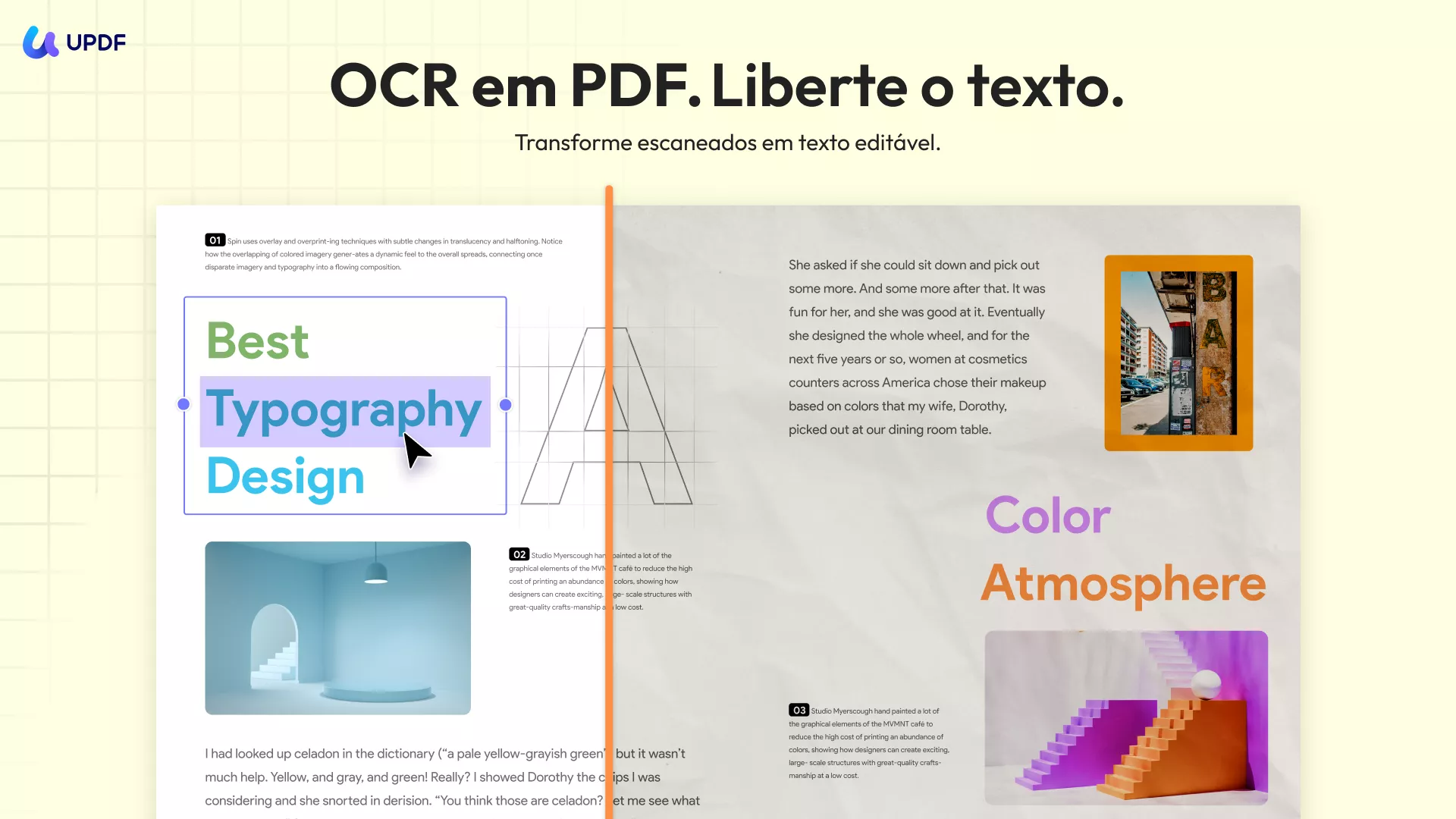
- Compatibilidade Entre Plataformas
O UPDF funciona perfeitamente em dispositivos Windows, Mac, iOS e Android.
Se você quiser saber mais sobre o UPDF, confira este artigo de revisão detalhado. Você também pode assistir ao vídeo abaixo.
Por Fim
O arquivo MSCZ pode ser editado no MuseScore. Os PDFs, por outro lado, são perfeitos para compartilhar com outras pessoas.
Discutimos etapas detalhadas para converter PDF para MSCZ e depois .mscz para PDF.
Além disso, para todas as suas necessidades de leitura e edição de PDF, você pode usar o UPDF. É uma excelente ferramenta que ainda vem com uma IA integrada. Baixe o UPDF hoje e veja como ele lida facilmente com arquivos PDF.
Windows • macOS • iOS • Android Seguro 100%
 UPDF
UPDF
 UPDF para Windows
UPDF para Windows UPDF para Mac
UPDF para Mac UPDF para iPhone/iPad
UPDF para iPhone/iPad UPDF para Android
UPDF para Android UPDF AI Online
UPDF AI Online UPDF Sign
UPDF Sign Editar PDF
Editar PDF Anotar PDF
Anotar PDF Criar PDF
Criar PDF Formulário PDF
Formulário PDF Editar links
Editar links Converter PDF
Converter PDF OCR
OCR PDF para Word
PDF para Word PDF para Imagem
PDF para Imagem PDF para Excel
PDF para Excel Organizar PDF
Organizar PDF Mesclar PDF
Mesclar PDF Dividir PDF
Dividir PDF Cortar PDF
Cortar PDF Girar PDF
Girar PDF Proteger PDF
Proteger PDF Assinar PDF
Assinar PDF Redigir PDF
Redigir PDF Sanitizar PDF
Sanitizar PDF Remover Segurança
Remover Segurança Ler PDF
Ler PDF Nuvem UPDF
Nuvem UPDF Comprimir PDF
Comprimir PDF Imprimir PDF
Imprimir PDF Processamento em Lote
Processamento em Lote Sobre o UPDF AI
Sobre o UPDF AI Soluções UPDF AI
Soluções UPDF AI Guia do Usuário de IA
Guia do Usuário de IA Perguntas Frequentes
Perguntas Frequentes Resumir PDF
Resumir PDF Traduzir PDF
Traduzir PDF Converse com o PDF
Converse com o PDF Converse com IA
Converse com IA Converse com a imagem
Converse com a imagem PDF para Mapa Mental
PDF para Mapa Mental Explicar PDF
Explicar PDF Pesquisa Acadêmica
Pesquisa Acadêmica Pesquisa de Artigos
Pesquisa de Artigos Revisor de IA
Revisor de IA Escritor de IA
Escritor de IA  Assistente de Tarefas com IA
Assistente de Tarefas com IA Gerador de Questionários com IA
Gerador de Questionários com IA Resolutor de Matemática com IA
Resolutor de Matemática com IA PDF para Word
PDF para Word PDF para Excel
PDF para Excel PDF para PowerPoint
PDF para PowerPoint Guia do Usuário
Guia do Usuário Truques do UPDF
Truques do UPDF Perguntas Frequentes
Perguntas Frequentes Avaliações do UPDF
Avaliações do UPDF Centro de Download
Centro de Download Blog
Blog Sala de Imprensa
Sala de Imprensa Especificações Técnicas
Especificações Técnicas Atualizações
Atualizações UPDF vs. Adobe Acrobat
UPDF vs. Adobe Acrobat UPDF vs. Foxit
UPDF vs. Foxit UPDF vs. PDF Expert
UPDF vs. PDF Expert











